如下所示:
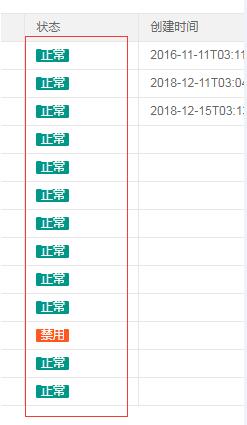
<script type="text/html" id="status">
{{# if(d.status === 1){ }}
<span class="layui-badge layui-bg-green">正常</span>
{{# } else { }}
<span class="layui-badge">禁用</span>
{{# } }}
</script>
layui.use(['layer', 'form','table'], function(){
layer = layui.layer;
var table = layui.table;
//第一个实例
table.render({
elem: '#demo'
,url: get_menu //数据接口
,headers: {Authorization: token}
,page: false //开启分页
,cols: [[ //表头
{type:'checkbox'}
,{field: 'userId', title: 'ID', width:80, sort: true}
,{field: 'username', title: '用户名', width:150}
,{field: 'email', title: '邮箱', width:250}
,{field: 'mobile', title: '手机号', width:200}
,{field: 'status', title: '状态', width:150, templet: '#status'}
,{field: 'createTime', title: '创建时间', width:300}
,{fixed: 'right', title:'操作', toolbar: '#barDemo', width:200}
]]
,parseData: function(res){
return {
"code": res.code, //解析接口状态
"msg": res.msg, //解析提示文本
"data": res.data //解析数据列表
}
}
});
});
如果是多个条件的话:
<script type="text/html" id="status">
{{# if(d.status === 0 ){ }}
<button type="button" class="layui-btn">待审批</button>
{{# } }}
{{# if(d.status === 1 ){ }}
<button type="button" class="layui-btn layui-btn-normal">审批通过</button>
{{# } }}
{{# if(d.status === 2 ){ }}
<button type="button" class="layui-btn layui-btn-danger">未通过</button>
{{# } }}
</script>
以上这篇浅谈layui数据表格判断问题(加入表单元素),设置单元格样式就是小编分享给大家的全部内容了,希望能给大家一个参考,也希望大家多多支持。